永中office把图片设置为圆形的教程
时间:2023-06-01 15:40:57作者:极光下载站人气:1
众所周知永中office是一款可以用来编辑文档、表格、简报的办公软件,其中强大的功能是很强大的,能够提升用户的办公效率,因此永中office成为了大部分用户必备的办公软件,当用户在使用永中office软件时,会选择用来编辑文档文件,有时用户会在文档页面上插入图片来美化页面,但是用户不是很满意显示出来的图片形状样式,于是问到永中office如何把图片设置为圆形的问题,这个问题需要用户先插入圆形形状,接着在形状中填充需要的图片即可设置成功,那么下面就和小编一起来看看永中office把图片设置为圆形的方法步骤吧,希望用户能够从中获取到有用的经验。
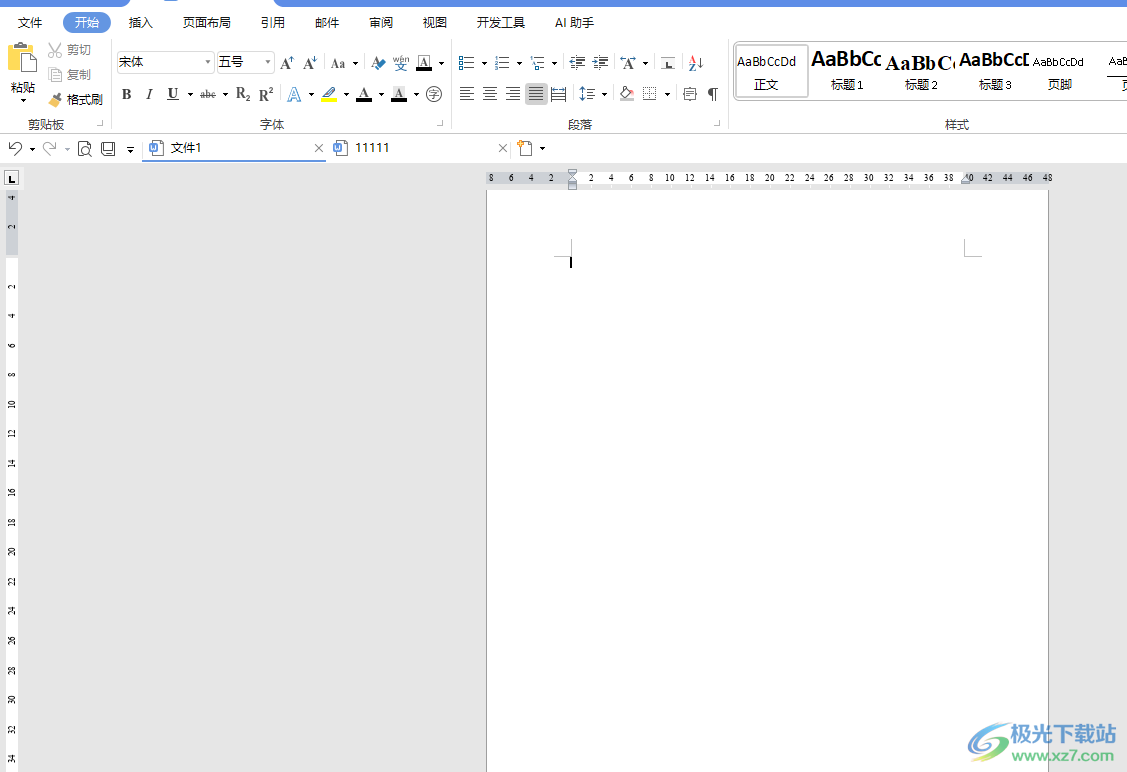
方法步骤
1.在电脑桌面上双击打开永中office软件,并新建文档进入到编辑页面上
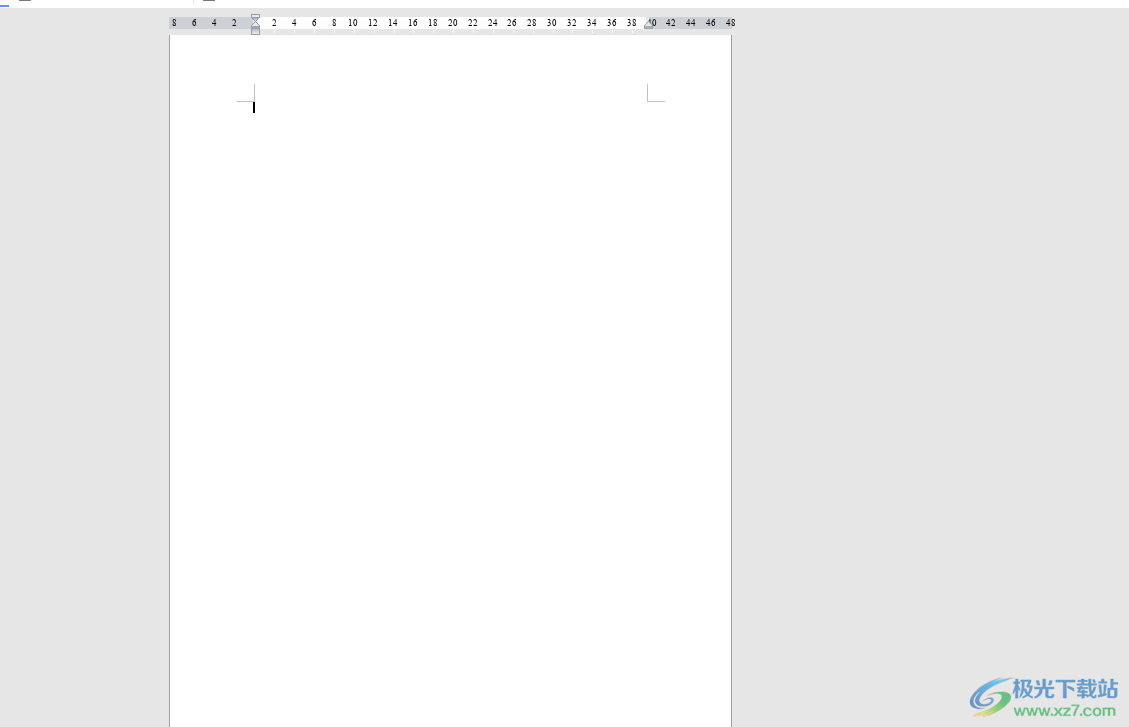
2.接着在页面上方的菜单栏中点击插入选项,会切换出相关的选项卡,用户选择形状选项
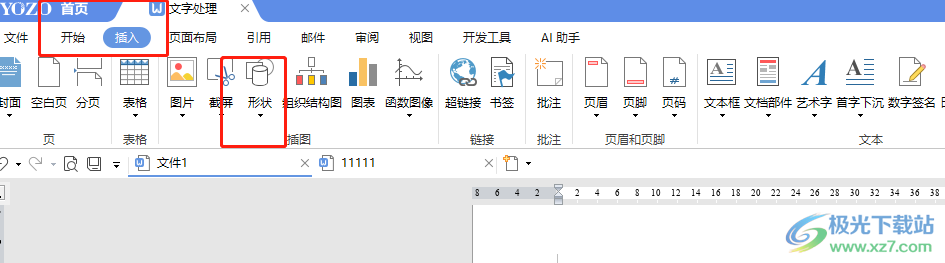
3.在弹出来的形状素材中,用户在基本形状板块中点击圆形选项
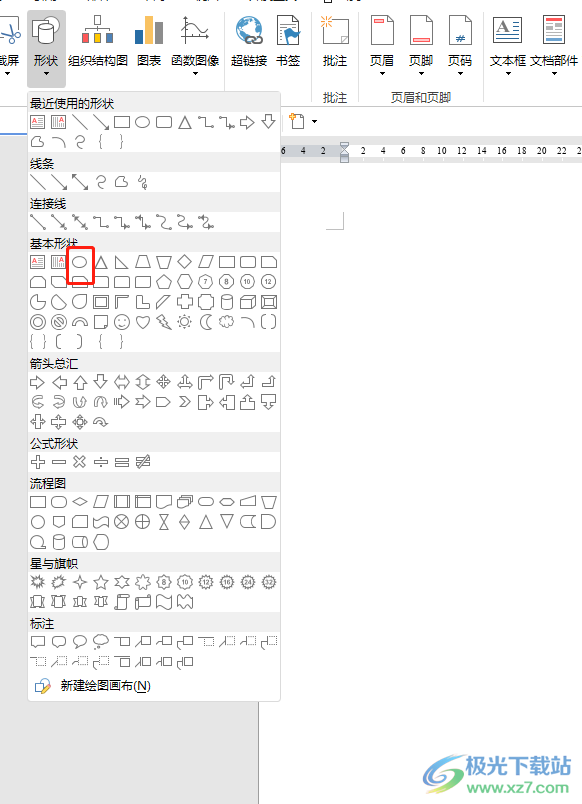
4.这时用户就需要在页面上绘制出合适大小的圆形形状,并点击菜单栏中的格式选项,将会显示出相关的选项卡,用户选择其中的形状填充选项
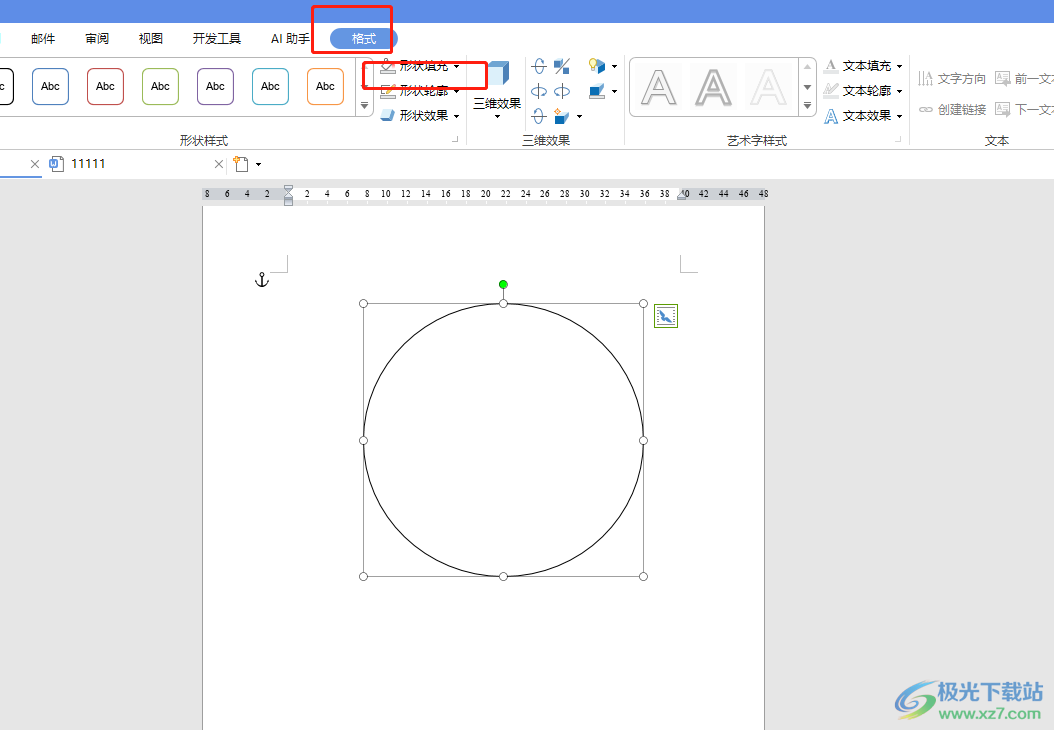
5.用户可以看到弹出来的下拉选项卡中,需要点击图片来打开文件夹窗口
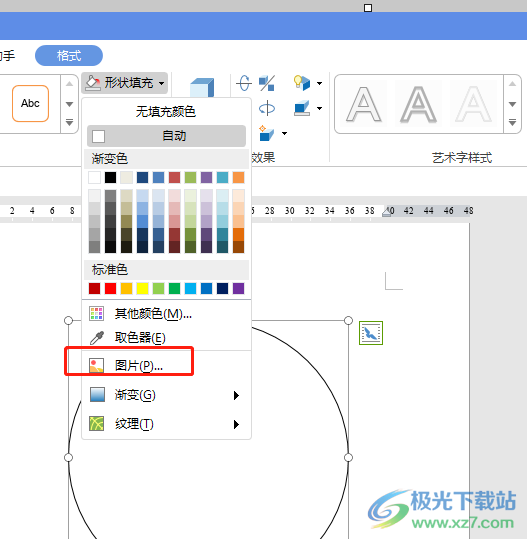
6.在打开的文件夹窗口中,用户选择自己需要的图片并按下打开按钮

7.此时来到文档的编辑页面上,就可以看到图片形状已经设置成了圆形,不再是矩形或是正方形

用户刚开始使用永中office软件来编辑文档时,难免会遇到一些自己无法解决的问题,例如用户想要将图形设置为圆形,就可以先插入形状,再设置形状填充图片即可解决问题,详细的操作过程小编已经整理出来了,因此感兴趣的用户快来试试看吧。

大小:207.00 MB版本:v9.0.1177.131 官方版环境:WinAll
- 进入下载

网友评论